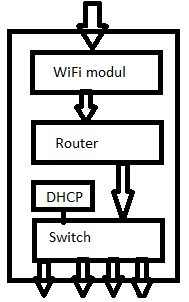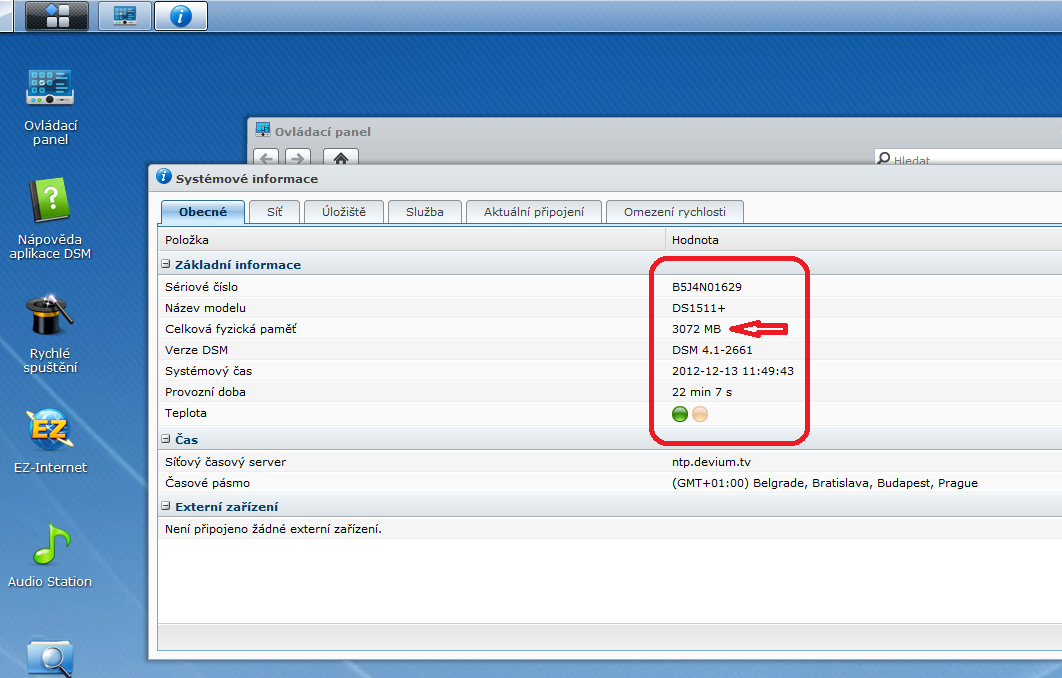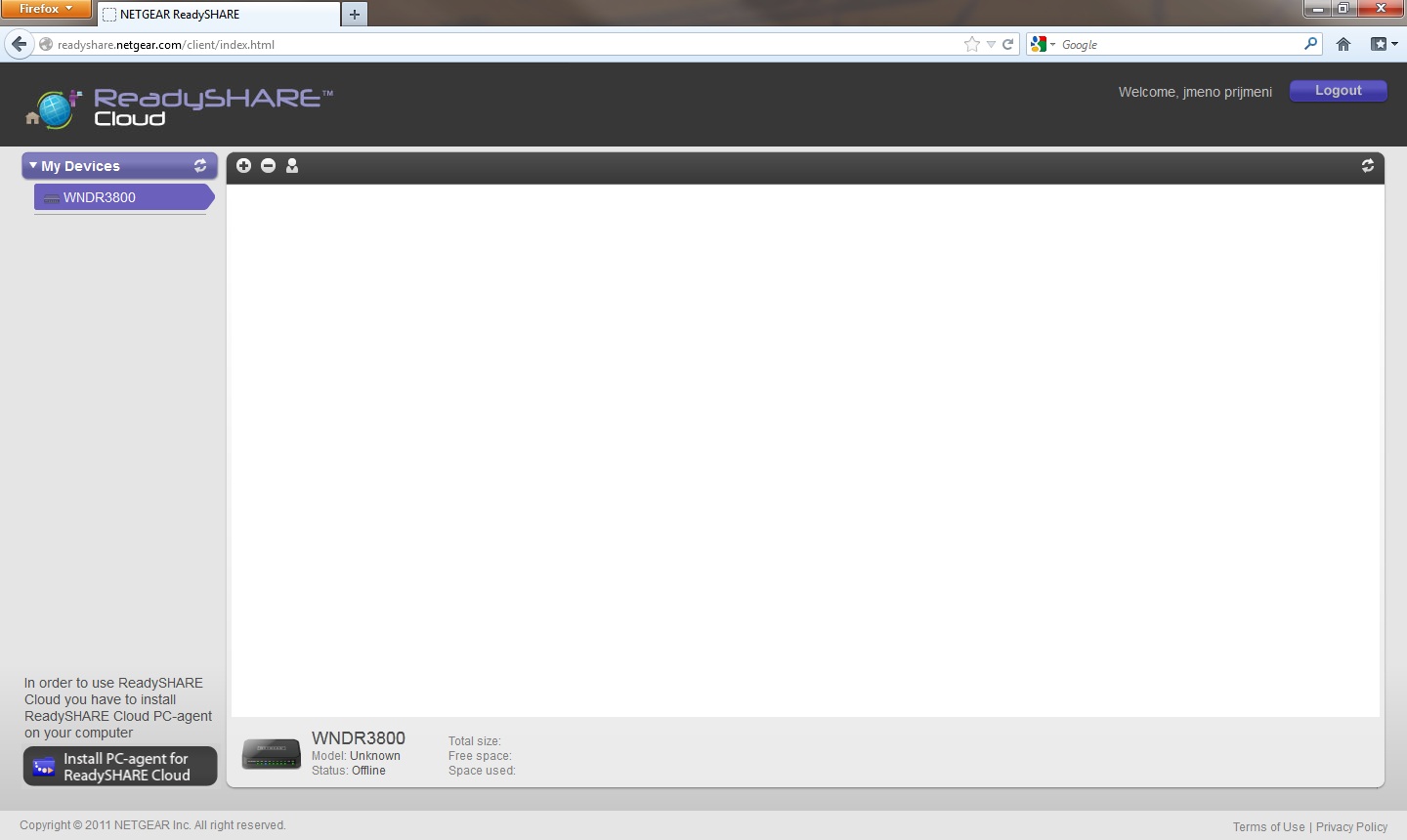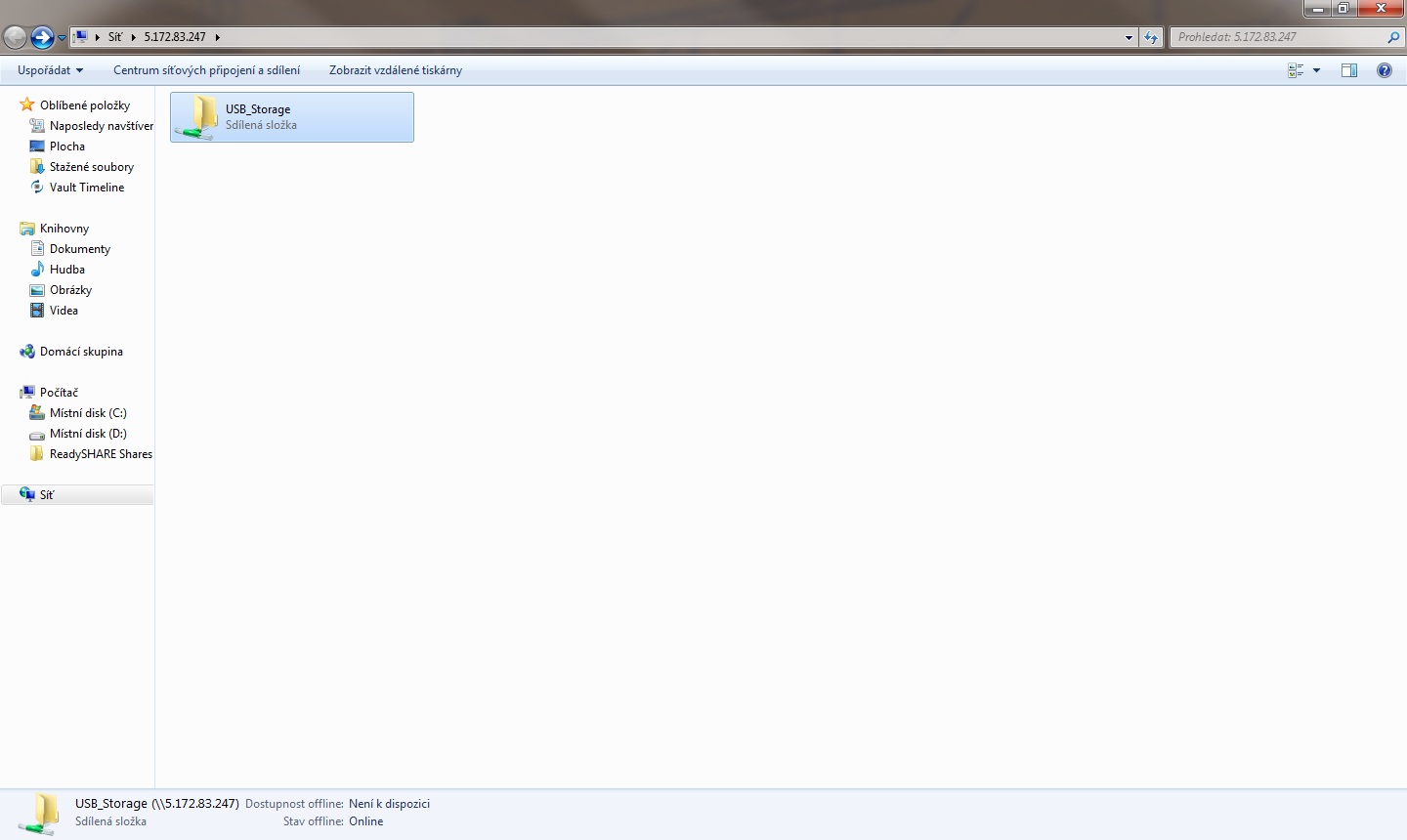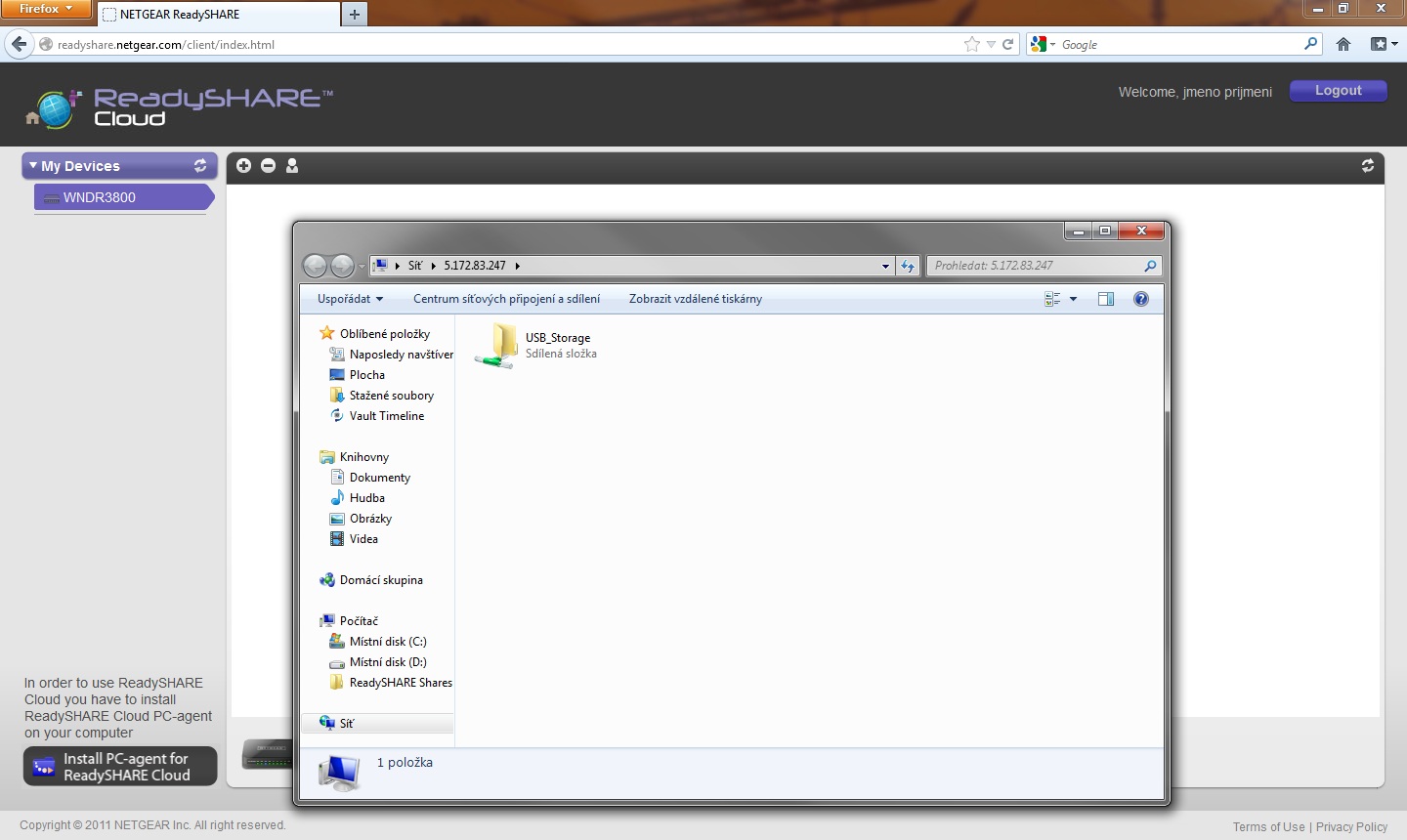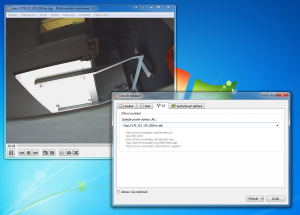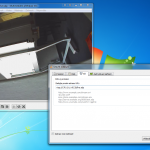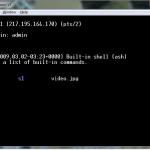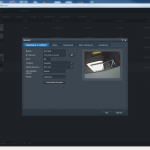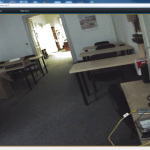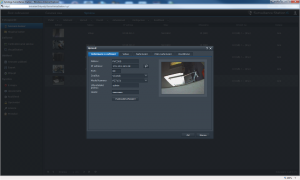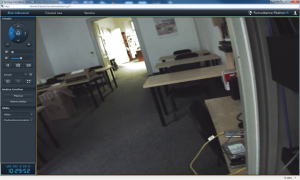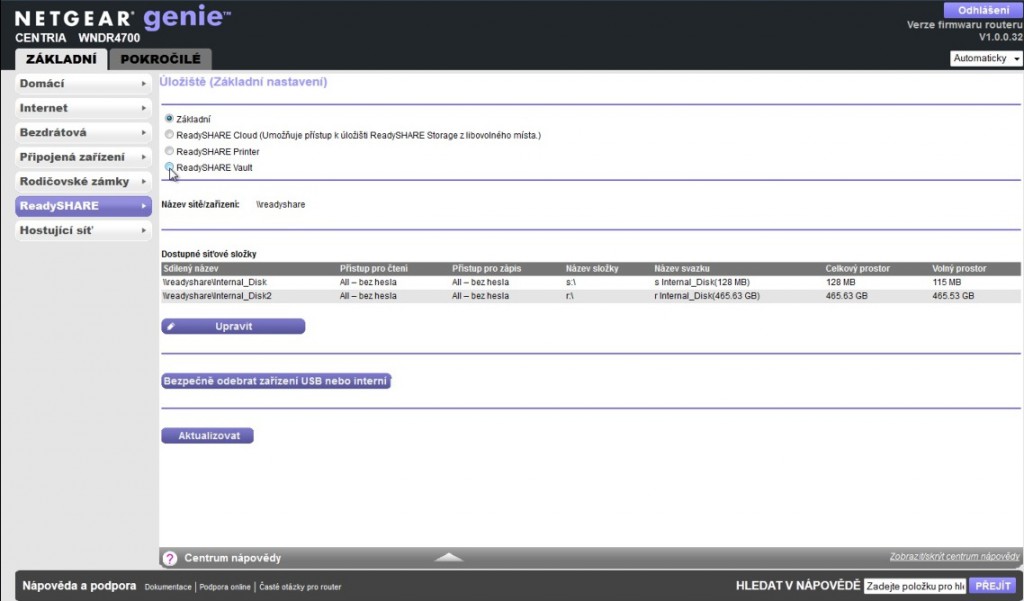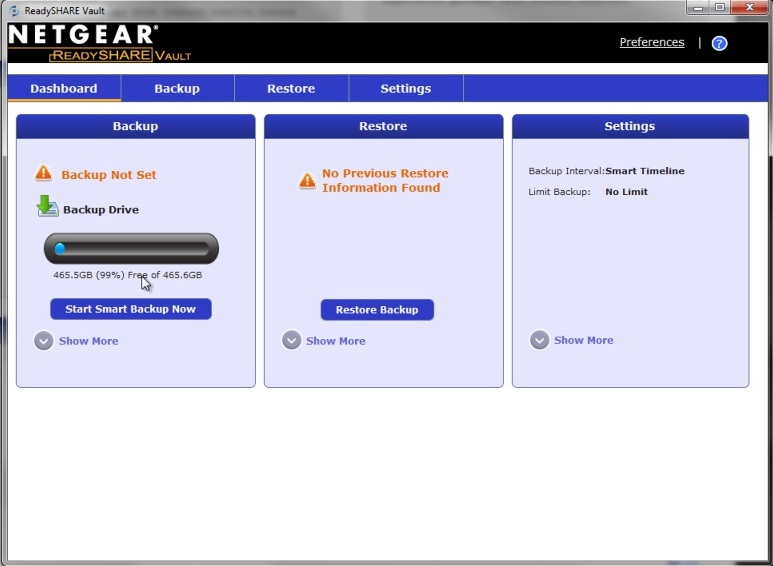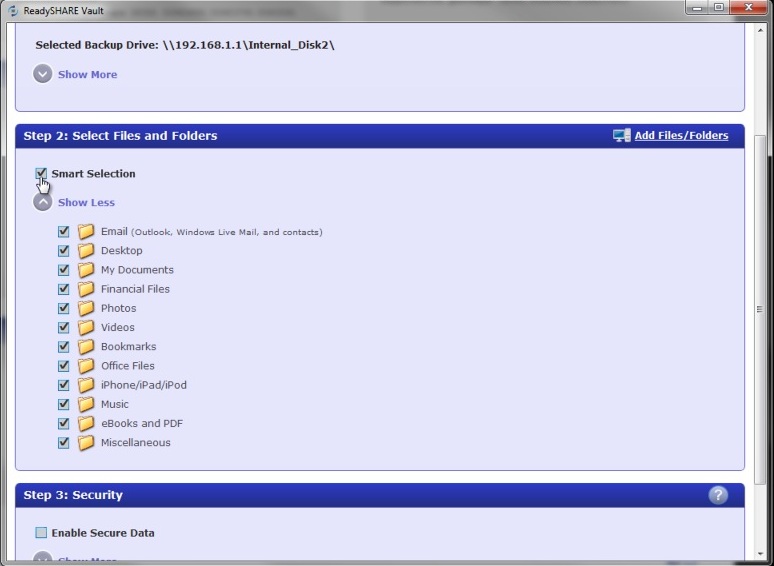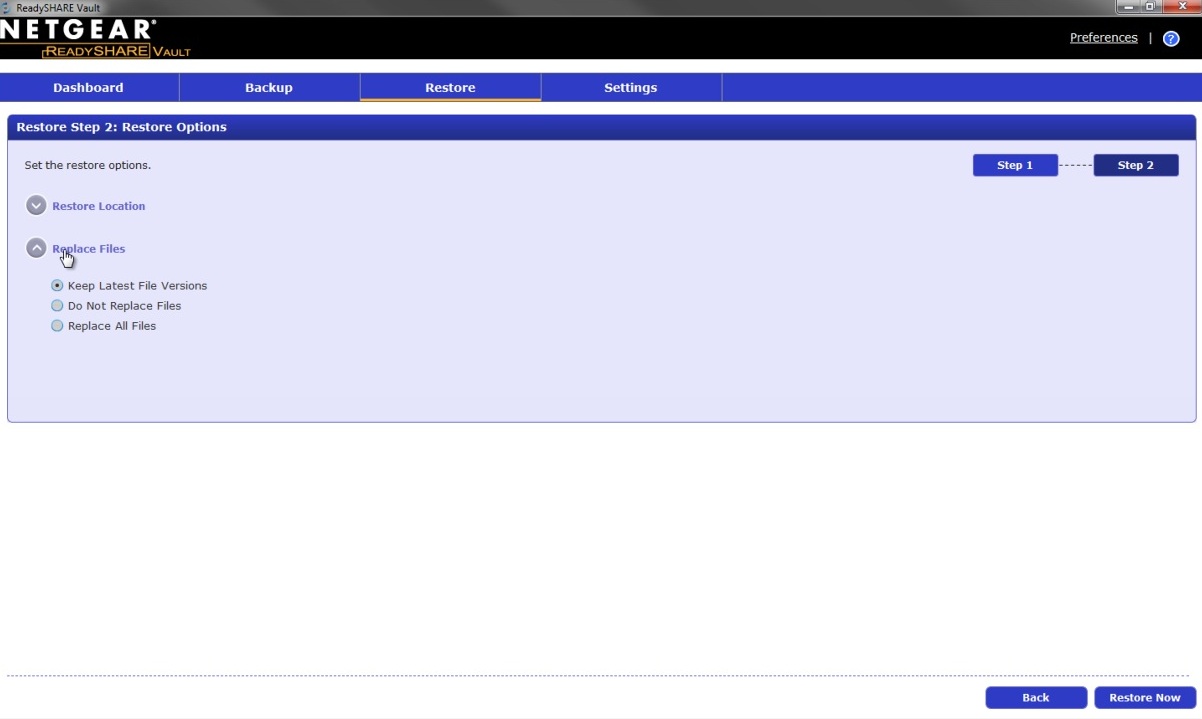Monthly Archives: Prosinec 2012
WISP Mode u Access pointů
Dnes se podíváme na funkci, kterou nedisponuje úplně každý router. Jedná se o technologii WISP, která dokáže z vašeho routeru udělat odchozí bránu k vašemu bezdrátovému poskytovateli internetu, aniž by musel poskytovatel zadávat všechna zařízení, která máte potřebu připojit k internetu.
Základním předpokladem pro funkci WISP je router s podporou této funkce. Jako příklad můžeme uvést třeba router TP-Link TL-WR743ND i starší routery (Například D-Link DAP-1160 či Ovislink WL-5460AP) a mnoho dalších modelů od různých výrobců.
Nyní si vysvětlíme, jak tento bezdrázový mód funguje a jaké má využití. Mód má využití tam, kde je například na lokální úrovni menší poskytovatel poskytující bezdrátové internetové služby. Poskytovatel poskytuje IP adresy na základě MAC adresy (MAC adresa je fyzická adresa karty). Když ovšem uživatel chce k síti připojit více zařízení než jen jeden počítač, tak zde právě přichází využití WISP módu u routerů. V základu se jedná vlastně o klasický router, který využívá venkovní IP adresu a tváří se tak u poskytovatele jako jedno zařízení. Ve skutečnosti ovšem zařízení umožňuje připojení více zařízení.
Je také dobré si vysvětlit, jak mód funguje, což je názorně ukázáno v následujícím obrázku:
Router v tomto módu vlastně změní wifi modul na klienta, který se tváří jako jeden PC (jedna MAC adresa). Rozdílem oproti módu klient je právě množství MAC adres, jelikož by se zobrazovali opět všechny MAC adresy. Navíc je v tomto režimu síť izolovaná, což zvyšuje její bezpečnost a umožňuje vlastní adresaci (adresace vlastně určuje, jaké počítače mohou s jakými komunikovat).
Podle modelu routeru je buď wifi pouze na příjmu (TP-Link), nebo umožňuje i pokrytí jinou wifi sítí (zmíněné D-Linky a Ovislinky). U TP-Linku je tedy nutné ještě v případě požadavku na WiFi pořídit další access point. Pokud vám ovšem stačí kabelové připojení, není třeba žádných dalších investic do infrastruktury.
Za ipsvet.cz
Martin Srb
Synology a přidání RAM
V dnešním příspěvku se věnujeme navýšení RAM paměti u NAS Synology.
Přínášíme Vám několik obrázků navýšení paměti v Synology DS1511+ . Nový DSM firmware nám umožňuje sledovat různé události na NAS včetně využití operační paměti při různých procesech.
A tak samozřejmě při větším využití našeho zařízení potřebujeme navýšit paměť. Na rozšroubování NAS potřebujeme křížový šroubovák a poté rozděláme kryt.
Zde už vidíme novou pamět, vloženou do volného slotu. Níže ještě vidíme pamět s originální krabicí.
Poslední obrázek nám ukazuje přidanou paměť ve firmwaru DSM.
Za ipsvet.cz
Roman Nešpor a Tomáš Chott
ReadySHARE Cloud
Další z nových funkcí na zařízeních značky Netgear je ReadySHARE Cloud.Přináší nám sdílení souborů z jakéhokoliv místa – pokud jsme tzv. „onlajn“ .Cloudové řešení funguje tak, že si vytvoříme přihlašovací údaje, stáhneme do osobního PC potřebnou utilitu a pak už hurá na CLOUD!
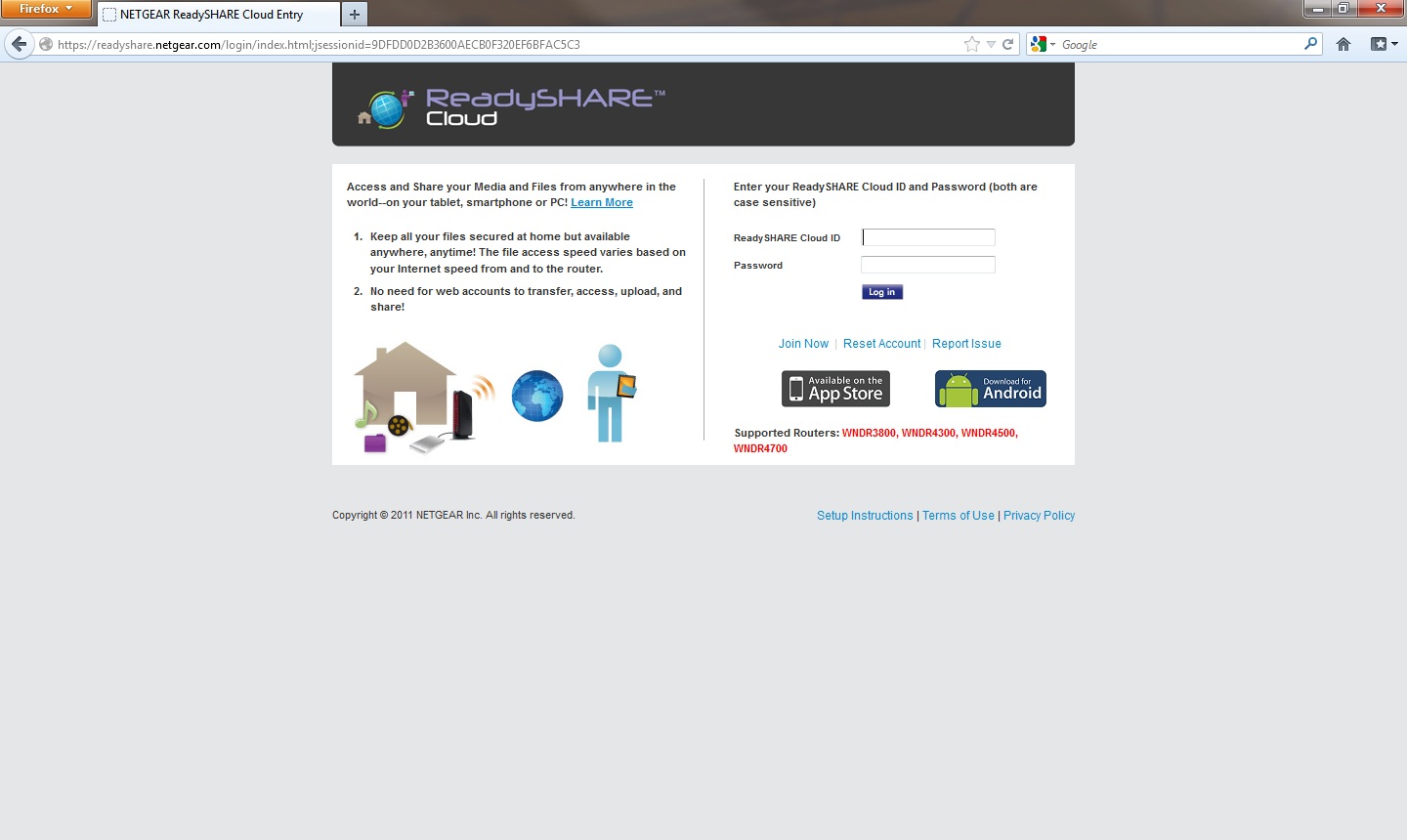
Hlavní funkce je, jak je již zmíněno, podmíněna připojením k internetu, aby mohlo dojít k jakési synchronizaci. Když si stáhneme ReadySHARE Cloud do PC, můžete si otevřít „share folder“ , kterou si pak můžeme otevřít přes webové rozhrání kdekoliv na cestách – včetně našich složek a souborů.
ReadySHARE Cloud nám ulehčí práci, už nás nebude zajímat posílání souborů po mailu, kopírování na síťové složky a další úkony. K nejdůležitějším souborům se vždycky dostaneme včas bez zbytečného „logování“ do domácí sítě i když data budou na jiném místě.
Podporované zařízení: Centria WNDR4700/WNDR4720, WNDR4500, WNDR4300, WNDR3800
Připravili jsme si krátké video na nastavení této funkce:
Za ipsvet.cz
Roman Nešpor
Synology Surveillance Station a Cisco PVC300
V dnešním příspěvku se budu věnovat připojení IP kamery Cisco PVC300 k NAS výrobce Synology. Jelikož máme v LABu dvě kamery PVC300 a oficiálně nemají podporu pro Surveillance Station začal jsem zjišťovat jakým způsobem kamery připojit. Původní cena kamer byla kolem 10tis a samozřejmě za tu cenu je škoda aby byly nevyužity. V minulých příspěvkách jsem se věnoval Synology a kamerám UBNT tak jsem zkusil podobný způsob.
Pomocí Admin Guide a programu VLC jsem zkusil přenášet obraz.
Tato cesta mě vedla k závěru, že kamera půjde použít minimálně pro přenos obrazu. Ale je tu problém, kamera je otočná tedy PTZ a používá tedy určité skripty pro otočení a zoomování, kameru jsem rozebral a zjistil, že se vlastně jedná o „převlečeného Vivoteka PZ7151 do brandu Cisco PVC300“ 🙂 viz obrázky.
U fotky kde je vidět PCB se podívejte do levého rohu kde je označení PZ7151-CLSS, originál deska Vivoteku má označení PZ7151-VVTK.
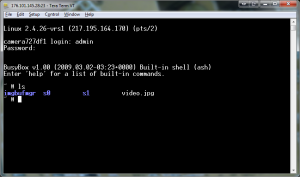
Poté jsem ještě zkoušel použít originální firmware, bohužel tato cesta není průchodná. Flash v sobě nese údaje o označení desky „PZ7151-CLSS“ a originál firmware pak „PZ7151-VVTK“, v kameře je klasický linux a je možné se připojit Telnetem, ale i po přepsání konfiguračních souborů systému jsem nebyl schopný nahrát originál firmware. Zkoušel jsem pak ještě metodu recovery kdy jsem kameru dostal do módu kdy chce firmware hned po startu ale také bez úspěchu.
Nechal jsem poslední verzi originál Cisco Firmware a šel jsem konfigurovat Synology.
Nastavil jsem model Vivotek PZ7151….a HURÁÁÁÁÁ i otáčení a Zoom funguje !
Tomáš Chott
za IPsvět.cz
Netgear Ready Backup
Nová funkce, která se objevuje na WNDR4700 nám umožní snadnou pravidelnou zálohu vašich dat pomocí programu ReadySHARE Vault.
Pro uživatele se systémem Windows velmi ulehčí zálohování, ochranu důležitých dat a dokáže obnovit data zálohy konkrétního data. Obdobná funkce pro uživatele platformy MAC je Apple Time Machine. Dnes si ukážeme, několik obrázků z utility ReadySHAREVault a přikladáme krátké video nastavení zálohy našich souborů.
Samozřejmostí je nastavení limitu zálohy, pravidelný čas či emailové notifikace. Záloha je prováděna na HDD, který je uvnitř zařízení WNDR4700.
Nastavte si pravidelnou zálohu, můžete tak předejít nečekané ztrátě svých dat!
Video můžete shlédnout zde:
Za ipsvet.cz
Roman Nešpor